电脑怎样设置五笔输入法 电脑如何添加五笔输入法
时间:2023-11-28 来源:互联网 浏览量:
电脑怎样设置五笔输入法,随着电脑的普及和发展,输入法成为我们日常生活中不可或缺的工具之一,而五笔输入法作为一种快速输入文字的方式,受到了广大用户的喜爱和追捧。对于新手来说,如何在电脑上设置五笔输入法呢?在本文中我们将为大家介绍电脑如何添加五笔输入法的方法,让大家能够轻松上手并提高输入效率。无论是工作还是学习,掌握五笔输入法都能够为我们带来极大的便利和效率提升。接下来让我们一起来探索吧!
操作方法:
1.首先需要打开电脑,进入到这台电脑的页面。
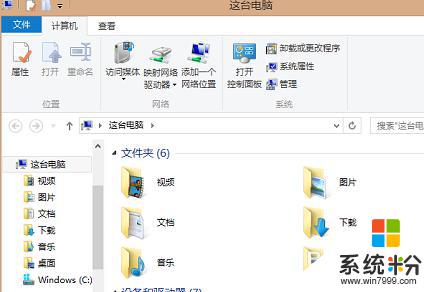
2.然后找到最上方的控制面板这个选项,点击它,打开。
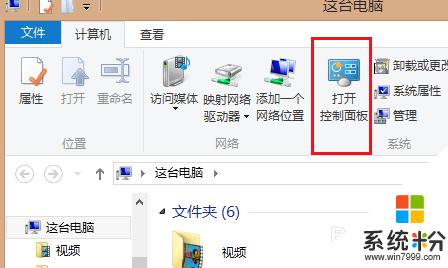
3.打开了控制面板之后,在控制面板里面找到语言这个选项。并点击它。
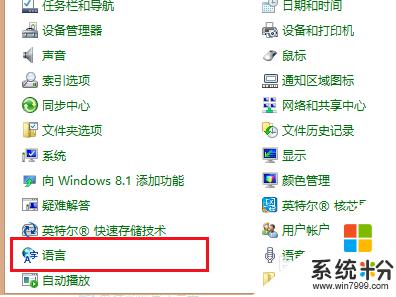
4.进入到语言选项页面之后,在添加语言一栏里面点击选项进入。
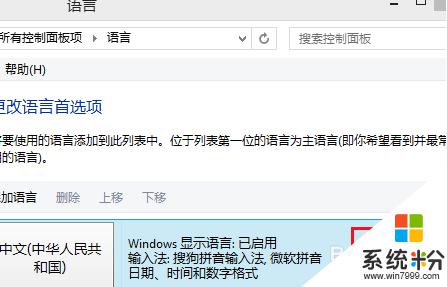
5.进入之后,在输入法下面可以看到添加输入法的选项。点击它。
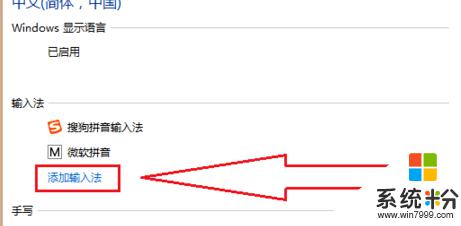
6.然后选择需要添加的输入法,点击添加即可。
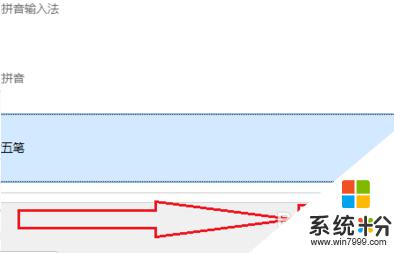
7.这样就可以看到添加了五笔输入法了。
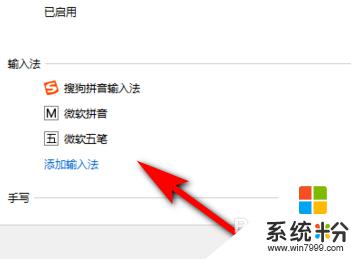
以上就是电脑设置五笔输入法的全部内容,如果遇到这种情况,您可以按照以上方法解决,希望对您有所帮助。
我要分享:
相关教程
- ·电脑如何加输入法五笔 电脑如何添加五笔输入法
- ·电脑搜狗输入法设置五笔输入 电脑搜狗输入法五笔设置方法
- ·怎么设置五笔输入法为默认输入法 五笔输入法如何设为默认输入法
- ·电脑设置五笔输入法在哪里 Win10如何下载安装微软五笔输入法
- ·搜狗输入法怎么切换成五笔 电脑搜狗输入法五笔设置方法
- ·如何切换qq五笔输入法中英文输入法 QQ五笔输入法怎样进行中英文切换方法步骤 输入法 QQ五笔输入法进行中英文切换怎么办
- ·戴尔笔记本怎么设置启动项 Dell电脑如何在Bios中设置启动项
- ·xls日期格式修改 Excel表格中日期格式修改教程
- ·苹果13电源键怎么设置关机 苹果13电源键关机步骤
- ·word表格内自动换行 Word文档表格单元格自动换行设置方法
电脑软件热门教程
- 1 电脑桌面如何截图 电脑桌面截图方法
- 2 ipad电脑淘宝宝贝页面打不开怎么解决 ipad淘宝宝贝页面打不开的解决办法有哪些
- 3 解决xp设备管理器不显示的方法
- 4怎样查看电脑系统是多少位的 查看电脑系统是多少位的方法有哪些
- 5手机游戏顿卡怎么解决 手机游戏顿卡加速的方法
- 6八爪鱼采集漏采补采怎么解决 解决八爪鱼采集漏采补采的方法
- 7电脑的复制快捷键 如何使用电脑上的复制粘贴快捷键
- 8电脑时钟老是变不准怎么解决? 电脑时钟老是变不准怎么处理?
- 9怎样让电脑时间显示出桌面右下角 让电脑时间显示出桌面右下角的方法有哪些
- 10360手机浏览器切换成电脑浏览模式该如何设置 360手机浏览器切换成电脑浏览模式该怎样设置
